Usuwanie starych jąder Ubuntu

- 820
- 10
- Pani Patrycjusz Sokołowski
Rdzeń jest częścią systemu, na którym spoczywa wszystko inne: na komputerach wszystko jest takie samo jak w przypadku komórek, atomów lub planet. Linux to jądro, a nie system operacyjny, ponieważ wielu jest używanych do liczenia, czyli często Ubuntu. Ale tylko te Linux różne wersje mogą wiele zdobyć, więc musisz wiedzieć, jak usunąć stare jądra w Ubuntu, aby nie zajmować miejsca na dysku.

A na dysku mogą zająć dużą ilość miejsca. Jeśli często chcesz zaktualizować system do nowszej wersji i nie lubisz go czyścić, wówczas kilka gigabajtów tej pamięci podręcznej jądrowej będzie stale zawiesić się na komputerze. Same stare jądra w trakcie zarządzania systemem operacyjnym nie uczestniczą. Zachowane są tylko ich obrazy, z których musisz się pozbyć.
Jak usunąć
Usuwanie starych jąder, jak można zakończyć, proces jest obowiązkowy. To po prostu nie wszyscy to spełniają. Częściowo dlatego, że niestety dla większości użytkowników obejmuje umiejętności zarządzania interfejsem tekstowym. Wtedy kilka sposobów „czyszczenia” systemu zostanie wymienionych.
Apt-get
Apt -get to specjalny zestaw zespołów o szerokich możliwościach. Oczywiście musisz wprowadzić je ręcznie za pomocą terminalu.
- Patrzymy, który rdzeń jest teraz używany. Aby to zrobić, przedstaw:
$ Sudo uname -a
- Sprawdzamy, co zostało zainstalowane:
$ Dpkg -list | Grep Linux-Imagage
$ Dpkg -list | Grep Linux-Headers
- Usuwamy wszystkie niepotrzebne obrazy, a także powiązane z nimi nagłówki:
$ Sudo apt-get czystka linux-image-
$ Sudo apt-get czyste linux-headers-
- Po znaku łącznik musi napisać numer kodu, na przykład: 20.0-15
- Grub - plik konfiguracyjny jest zwykle aktualizowany automatycznie po usunięciu jąder. Jeśli tak się nie stanie, można go aktualizować ręcznie za pomocą polecenia:
$ Sudo aktualizacja-Grub2
Jeśli chcesz usunąć kilka obrazów nuklearnych jednocześnie, łatwiej jest użyć składni Bash. Aby to zrobić, zamiast dwóch usuwania poleceń, musisz wprowadzić to samo:
$ Sudo apt-get czystka linux-image-
$ Sudo apt-get czyste linux-headers-
Ale po numerze kodu jądra podaj inne liczby w nawiasach:
2.20.0-15- 18, 19, 21
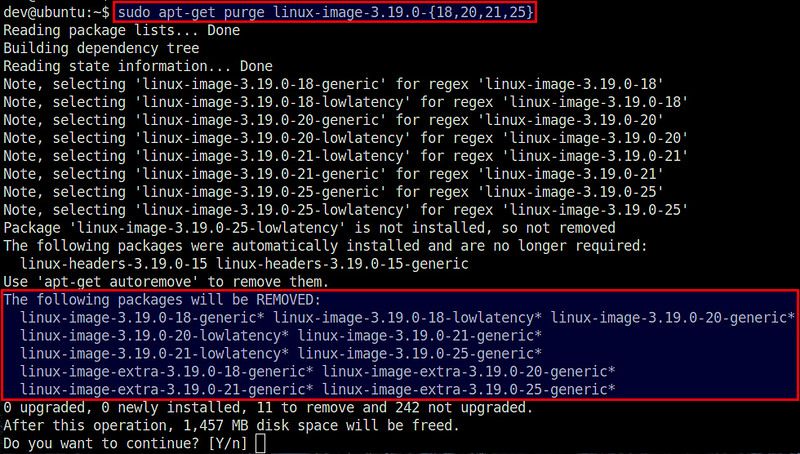
Następnie kilka zdjęć zostanie usuniętych jednocześnie: te wymienione w nawiasach.
WAŻNY. Nigdy nie zostawiaj mniej niż dwa jądra na komputerze. Taki, który jest teraz używany i poprzedni. Jest to ważne przede wszystkim, ponieważ jeśli nagle zaczniesz od nowej wersji, możesz bezbolesnie spłukać do starego. Bez „zapasowej” wersji będzie znacznie trudniej przywrócić system. Dlatego przedostatniego obrazu nie można pozwolić na przypadkowe przejście na emeryturę.Purge -ld -Kernels
Jest to skrypt, który składa się z pakietu rowerowego (więcej o tym, jak instalować pakiety w innym artykule). Dzięki temu usunięcie starych jąder będzie znacznie wygodniejsze. Tutaj nie jest konieczne wprowadzanie pewnej liczby poleceń, wystarczy wprowadzić tylko jeden, jeśli ten pakiet jest już zainstalowany:
$ Sudo oczyszczenie -ld -cernep -eep 3
Pozostawia tylko trzy najnowsze wersje. Jeśli są dla Ciebie trzy - za dużo, możesz łatwo usunąć jeden dodatkowy na poprzedni sposób.
Interfejs graficzny
Wreszcie, ulubiony sposób na rozwiązanie problemów na PC. Nie jest dostępny w każdej wersji Ubuntu, ale tylko od 16.04.
- Otwieramy centrum aplikacji.
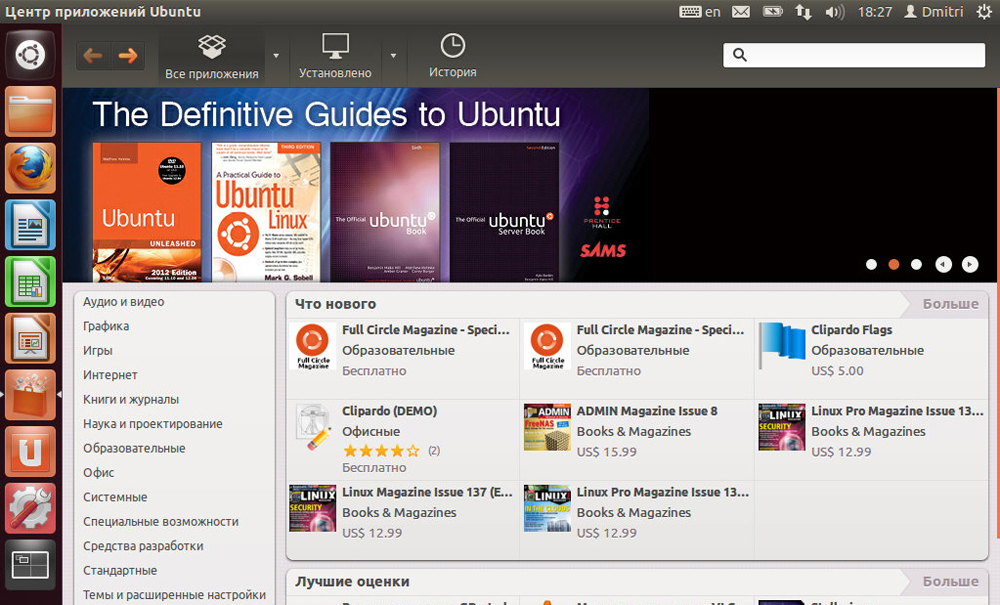
Centrum aplikacji Ubuntu
- Wpisz w pasku wyszukiwania: Linux-Image
- Na samym dole będzie link: „Pokaż dodatkowe wyniki”. Kliknij ją.
- Usuwamy dodatkowe
O jądrach i Linuksie
Rdzeń to ten sam Linux. W życiu codziennym słowo Linux jest błędnie nazywane sami operacyjnymi, które są tworzone na podstawie Linuksa. W rzeczywistości jest wiele takich systemów operacyjnych i wszystkie z nich bardzo różnią się od siebie. Nazywane są dystrybucją, t. mi. zmodyfikowane i zaawansowane wersje rdzenia, który leży u podstaw. Takim rozkładem jest Ubuntu, który jest omawiany w tym artykule. Ubuntu dzisiaj jest jednym z najpopularniejszych systemów systemu Linux.
Jak aktualizować
Ważnym procesem jest także odnowienie nuklearne w Ubuntu. Często dzieje się to automatycznie. Na przykład, jeśli w pierwszej stronie usuniesz stare obrazy, system automatycznie uaktualni do jądra najnowszej wersji. Ale warto również być w stanie to zrobić ręcznie.
Najłatwiej jest to zrobić za pomocą scenariusza, który złożymy w pierwszej kolejności.
- Wprowadź polecenie:
$ Cd /tmp
$ Git Clone git: // github.COM/GM-Script-Writer-62850/Ubuntu-Mainline-Cernel-Updater
$ Bash Ubuntu-Mainline-Cernenel-Updater/instaluj

- Sprawdzamy aktualizacje:
$ Kernel Update Checker -renease yakkety
- Rozpoczynamy instalację:
$ Sudo /tmp /jądro
- Odmawiamy usuwania starych obrazów, możesz to zrobić sam: n
- Zgadzamy się na ponowne uruchomienie: y
Udało nam się więc ręcznie zaktualizować rdzeń. Jak widać, łatwo to zrobić. To samo można powiedzieć o usunięciu starych jąder. W rzeczywistości jest to dość krótki opis możliwości pracy z jąderami w Ubuntu. Nauczysz się więcej niż najbardziej, po opanowaniu podstawowych działań.
- « Właściwe pobieranie muzyki z tabletu na dysk flash
- Czy można usunąć plik, jeśli jest otwarty w przewodzie Windows »

